

A bemeneti és kimeneti profilokat arra használjuk, hogy összekapcsoljuk a CMYK- vagy RGB-színterületeket a nyomtató színterületeivel. A bemeneti profilt a rendszer arra használja, hogy átalakítsa a forrás-színterületet általános profilkapcsolati terület (PCS) típusú színterületté.
A Settings Editor alkalmazásban nincs lehetőség bemeneti profilok létrehozására.
 Bemeneti profilok
Bemeneti profilokA gyárilag megadott bemeneti profilok nem törölhetők.
[Használatban]: a bemeneti profilt egy szín-előbeállítás vagy műveletbeállítás használja.
[Gyárilag megadott]: a bemeneti profil egy gyárilag megadott bemeneti profil.
Nyissa meg a Settings Editor alkalmazást, és lépjen a következőre: .
 [Bemeneti profilok] elválasztólap
[Bemeneti profilok] elválasztólapA listában a rendelkezésre álló bemeneti profilok láthatóak, valamint az, hogy az adott bemeneti profil használatban van-e és gyárilag definiált-e.
A gyárilag megadott bemeneti profilok nem szerkeszthetők.
Válassza ki a bemeneti profilt.
Kattintson rá a [Szerkesztés] gombra.
 [Bemeneti profilok] menü
[Bemeneti profilok] menüMódosítsa a nevet és a leírást.
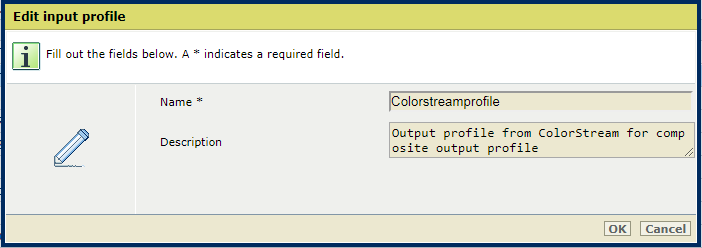
Kattintson rá a [OK] gombra.
A használatban lévő vagy a gyárilag megadott bemeneti profilok nem törölhetők.
Válasszon ki egy vagy több bemeneti profilt.
Kattintson rá a [Törlés] gombra.
 [Bemeneti profilok] menü
[Bemeneti profilok] menüKattintson rá a [Import] gombra.
 [Bemeneti profilok] menü
[Bemeneti profilok] menüKeresse meg a szükséges ICC fájlt.
Adjon meg egy egyedi nevet és egy leírást.
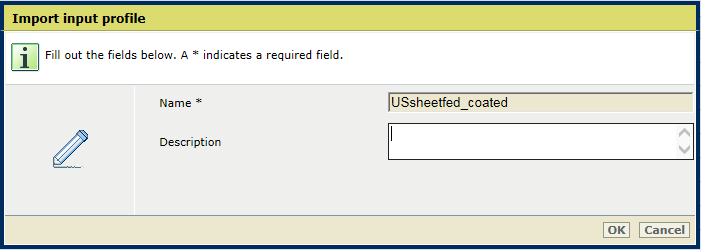 Bemeneti profil importálása
Bemeneti profil importálásaKattintson rá a [OK] gombra.
Kattintson rá a [Export] gombra.
 [Bemeneti profilok] menü
[Bemeneti profilok] menüKeresse meg az ICC-fájl kívánt mentési helyét.
Kattintson rá a [OK] gombra.